
Wie kann ich meine Office 2010-Lizenz aktivieren

Anforderungen
- Office 2010 Datei herunterladen
Einleitung
In einem früheren Artikel haben wir gesehen, wie Sie Office 2016 aktivieren. In diesem Artikel werden die Schritte zum Aktivieren von Office 2010 vorgestellt. In der Tat gibt es zwei Methoden, um Office 2010 zu aktivieren. Erstens, Online-Aktivierung, zweitens, Aktivierung per Telefon. In diesem Artikel erfahren Sie, wie Sie Office 2010 online und telefonisch aktivieren können. Wir zeigen Ihnen auch, wie Sie die Telefonnummern von Microsoft Office in Ihrer Region finden. Sie müssen das Telefonaktivierungscenter anrufen, um Ihre Windows-Kopie zu aktivieren.
Schritte zu folgen:
Aktivieren Sie Office 2010 Online:
Öffnen Sie eine Microsoft Word-Seite.
Klicken Sie auf "Datei", "Hilfe" und dann auf "Produkt aktivieren".
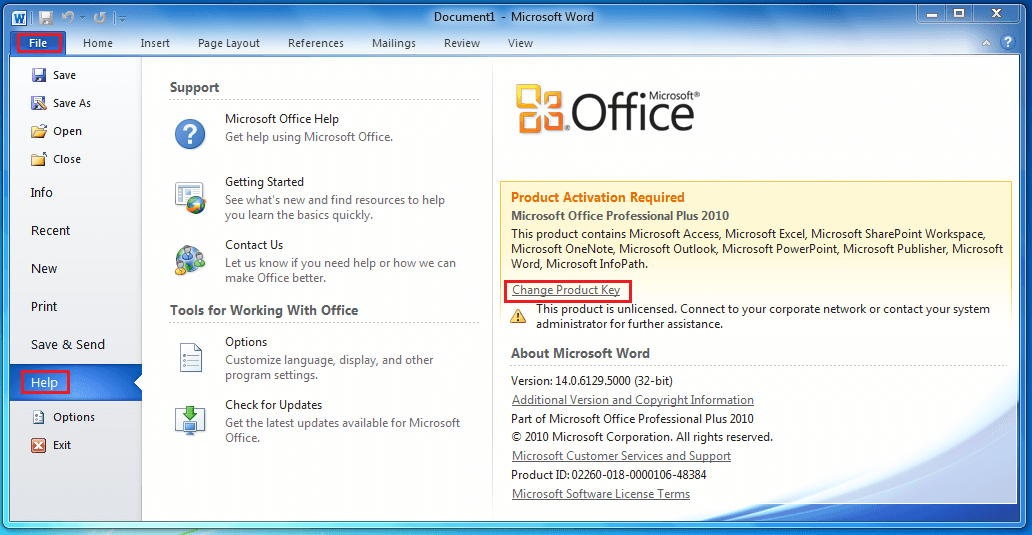
Geben Sie den Produktschlüssel ein.
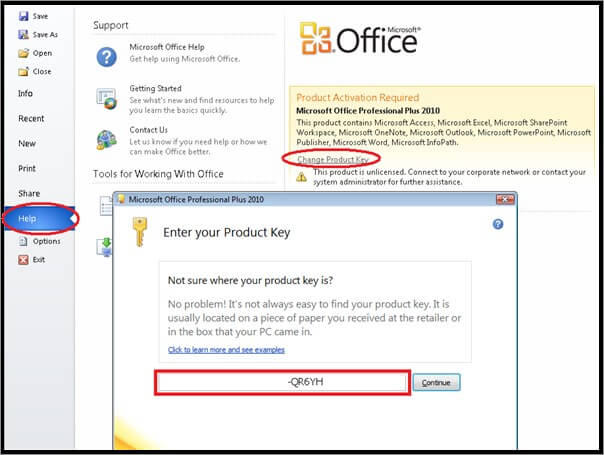
Klicken Sie auf Aktivieren über das Internet.
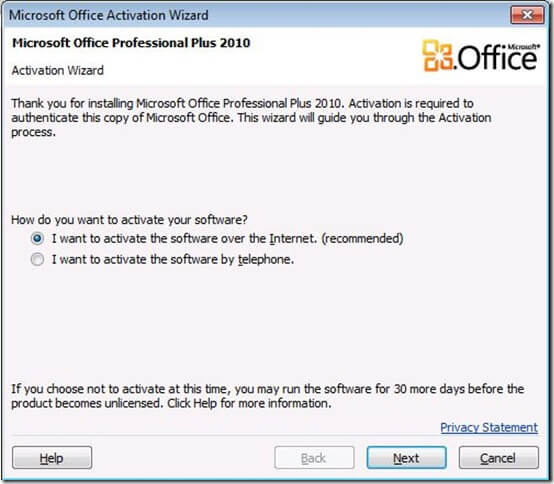
Schließen und starten Sie das Programm neu und befolgen Sie die Anweisungen auf dem Bildschirm, um die Aktivierung abzuschließen (eine Internetverbindung ist erforderlich). Nach dem Neustart des Programms klicken Sie auf die Registerkarte "Datei" und dann auf "Hilfe", um den Aktivierungsstatus des Produkts zu überprüfen.
N.B:Wenn Sie den Button "Produktschlüssel aktivieren" nicht sehen, ist Ihre Software bereits aktiviert
N.B:Wenn Sie Office trotz dieser Aktionen immer noch nicht aktivieren können, wechseln Sie zur Telefonaktivierungsmethode.
-
Aktivieren Sie Office 2010 telefonisch:
Wählen Sie im Aktivierungsassistenten "Ich möchte die Software über das Telefon aktivieren".
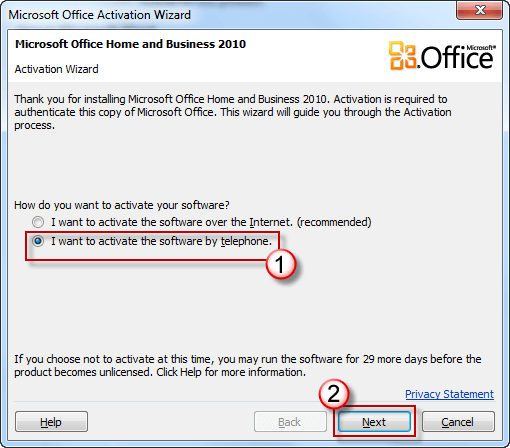
Wählen Sie Ihr Land oder Ihre Region aus, um die Telefonnummer anzuzeigen, die Sie für Ihre Zone wählen möchten.
Wenn Sie das Aktivierungscenter anrufen, werden Sie aufgefordert, die Installations-ID (auf dem Bildschirm angezeigt) und andere relevante Informationen anzugeben. Wenn Ihre Installations-ID bestätigt wurde, erhalten Sie eine Bestätigungs-ID.
Geben Sie im Aktivierungsassistenten die Bestätigungs-ID in die Felder am unteren Bildschirmrand ein und drücken Sie die Eingabetaste.
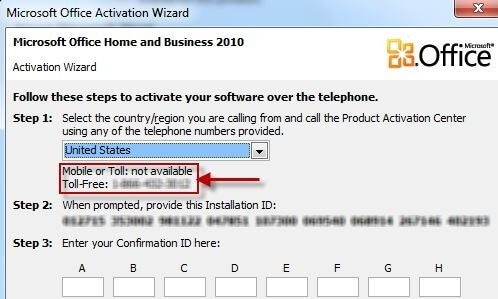
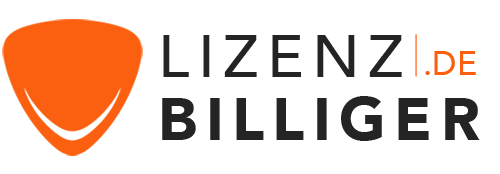
 Unsere Marken
Unsere Marken







































































































